Hard-Disk-ul
XploR Bals :: IT :: Windows
Pagina 1 din 1
 Hard-Disk-ul
Hard-Disk-ul
Hard-Disk-ul
Ce este si cum arata?
Hard-diskul se gaseste sub forma unei cutii de aproximativ 12 cm lungime, 7 latime si 2 inaltime. Daca ar fi sa desfacem un astfel de dispozitiv, in interiorul acestuia vom gasi cateva circuite electronice, 1 sau mai multe platane (discuri) de aluminiu, 2 sau mai multe capete de citire/scriere si 2 motorase.


Clasificare
Hard-disk-urile se claseaza dupa:
* viteza de rotatie / rpm (rotatii pe minut), ex: 5400, 7200, 10000, 15000
* viteza de acces (viteza de deplasare a capetelor de citire de la o pozitie de citire la alta), ex: 12 ms, 9 ms, 6 ms
* viteza de transfer (cantitatea de date transferata exprimata in MB / sec), ex: 0.3, 1.2, 3.6, 10, 30, 66, 120, 250, 300, 310
* capacitate (cantitatea stocata pe toate platanele), ex: 0.4 MB, 1.2 GB, 10 GB, 20 GB, 40 GB, 80 GB, 120 GB, 200 GB, 320 GB, 400 GB, 500 GB, 750 GB, 1 TB
* interfata (modalitatea de conectare intre hard si calculator), ex: IDE, S-ATA, SCSI
* modul de combinare (cuplarea a 2 sau mai multe hdd-uri sub forma mixta, numita RAID), ex: RAID 0 (strip, 2 hard-uri identice sunt cuplate pentru a obtine o viteza dubla de transfer), RAID 1 (doua hard-uri identice sunt cuplate pentru a detine un sistem de backup activ). In cazul in care unul din hard-uri "pica", cel de-al doilea va ramane in stare de functionare, RAID 0+1 (4 hard-uri puse in mod strip si mirror), RAID JBOD (Just a bunch of disks (doar un pachet de discuri) - 2 sau mai multe hard-uri puse laolalta pentru a obtine un singur hard-disk)
* firma producatoare, ex: Seagate, Maxtor, IBM, Hitachi
* dimensiunea fizica (dimensiunile fizice ale unui hard-disk), ex: 5.25", 3.5", 2.5"
* plasare, ex: intern sau extern
Cum functioneaza?
La pornirea calculatorului hard-disk-ul sau discul tare cum i se mai spune, porneste un motoras ce pune in miscare discul/discurile acestuia. In faza imediat urmatoare se pune in miscare si capetele de citire/scriere ce efectueaza un scurt test de functionare. Capatele plutesc deasupra platanelor la o distanta foarte mica si foarte precisa, acestea niciodata fiind atinse.
In momentul cand BIOS-ul calculatorului isi termina testele de pornire, acesta va face apel la hard-disk pentru citirea sistemului de operare (SO). Toate datele necesare sunt citite si scrise pe acest dispozitiv, ori de cate ori va fi nevoie. Datele sunt stocate magnetic, similar cu stocarea unui film pe o caseta video, diferenta fiind o precizie enorm de mare fata de cea din urma, viteza de acces oriunde pe suprafata discului, viteza de transfer cu mult mai mare.
Discurile interne ale hard-disk-urilor sunt extrem de fragile si sunt sigilate in cutia lor pentru a fi protejate de cele mai mici particule de praf sau/si orice alte impuritati ce ar duce cu foarte mare usurinta la avarierea acestora absolut imediat. Asadar, ATENTIE, nu demontati niciodata un hard-disk decat daca nu-l veti mai utiliza niciodata.
In momentul opririi calculatorului, dupa salvarea ultimelor setarii ale sistemului de operare, curentul se opreste in cea mai mare parte din calculator, inclusiv a hard-ului. In momentul incetarii activitatii, pe baza inertiei, capetele de citire/scriere se parcheaza undeva pe o parte interioara a discului, destinata special pentru aceasta operatie. La inceputurile hard-disk-urilor in cazul unei pene de curent, capetele de citire nu mai se parcau, acestea aterizand la intamplare pe o zona cu date, rezultand in avarierea fizica a discului. In zilele noastre capetele se vor parca pe baza vitezei ramase in momentul pierderii energiei pentru a putea proteja suprafata discului.
La ce foloseste?
Hard-disk-ul foloseste la inmagazinarea datelor de orice fel de la filme, muzica, jocuri si orice altfel de software pana la documentele proprii. Daca am face o analogie il putem compara cu o biblioteca foarte diversificata in care putem plasa multiple carti, documente, casete, etc.
Modul de stocare
Datele sunt citite si scrise de capetele de citire similar unui pick-up. Capetele trec pe deasupra platanelor, fara sa le atinga si improsca suprafata cu electroni cu polaritati diferite ca voltaj, recunoscut in sistemul binar sub forma de 0 si 1.
Informatia este scrisa circular pe disc de la interior catre exterior si este impartita in sectoare.
Raidurile
Raidurile sunt hardisk-uri asamblate intr-o matrice pentru a mari performantele unui sistem de calcul si/sau pentru cresterea nivelului de securitate al datelor.
Matricele RAID existente la momentul editarii acestui articol sunt 0 sau STRIPE, 1 sau MIROR, 0+1 sau STRIPE + MIRROR, jbod, 5, 10.
RAID STRIPE (0)
Acest tip de raid este folosit pentru accelerarea citirii si scrierii pe un hard-disk. Viteza creste cu fiecare hard-disk adaugat in matrice. Spre exemplu timpul de scriere se reduce la jumate daca folosim 2 hard-diskuri in loc de unul. Procedura folosita consta in segmentarea fisierului pe numarul de harduri din sistem, in cazul nostru 2. Astfel fisierul va fi taiat in 2 bucati si scris cate jumatate pe fiecare hard-disk, astfel dublanduse timpul de scriere. Bineinteles pentru 4 harduri timpul de scriere se va imparti la 4. Numarul de harduri pe care-l puteti utiliza pe sistem depinde de porturile dvs SATA si de configuratiile si dependentele placii de baza, informatii pe care le puteti afla consultand manualul placii dvs de baza.
Acest RAID este strict pentru securitatea datelor si executa copii de rezerva. Puteti pune 2 sau mai multe hard-uri in acest model de matrice astfel crescand securitatea datelor dvs. Oricum mai mult de o dublura nu-si are sensul sa existe. Probabilitatea ca un singur hard sa se defecteze este foarte mica si se intampla foarte rar, iar atunci cand s-a intamplat schimbati hardul defect cu unul functional, iar problema este rezolvata. Mai multe harduri inseamna o investitie mai mare intr-un mod inutil, un consum mai mare de energie, necesitatea unei surse de alimentare mai puternice, nivelul de zgomot putin mai ridic si cresterea temperaturii in masina de calcul.
RAID MIRROR (1)
Raidul de backup nu confera nici un fel de viteza, ci doar securitate. In acest tip de RAID se pot folosi cel putin 2 hard-uri identice. Ca mod de lucru, ambele harduri (in cazul in care avem doua), vor scrie si citi aceleasi informatii. Nu luati hardurile in RAID Mirror ca o masura totala de backup. Spre exemplu daca vi se arde sursa de alimentare, va poate arde ambele harduri, deci nu contati pe asta. Avantajul major este ca in cazul in care se arde unul din harduri, il inlocuiti, iar copia fidela a celui functional se va reface din mers. Folosirea a mai mult de 2 harduri in mod backup devine inutil intrucat probabilitatea sa se defecteze un singur hard este foarte mica si se intampla foarte rar. Cand s-a intamplat, il inlocuiti pe cel avariat si totul este ca inainte. Utlizarea de mai mult de 2 harduri pe langa faptul ca este inutila, devine si costisitoare, consumatoare de mai multa energie in mod inutil si se indreapta catre o adevarata paranoia.
RAID MIRROR + STRIPE (0+1 sau 10)
Acest tip de RAID este o combinatie intre MIRROR si STRIPE. Se face utilizand un minim de 4 hard-uri. Intr-un astfel de caz 2 dintre ele vor folosi functia de STRIPE pentru accelerare iar celelalte 2 vor fi copiile acestora identice. Acest tip de RAID ofera viteza si securitate totodata dar este si foarte costisitor. Daca doriti sa folositi un sistem rapid si cat de cat sigur si necostisitor, puteti pune cele 4 harduri in STRIPE si mai achizitionati un hard-disk secundar care va sta in afara matricei. Pe acesta veti face backup saptamanal sau chiar la sfarsitul zilei daca considerati ca aveti date extrem de importante doar la informatiile importante. Indiferent de cate harduri aveti in RAID nu aveti nevoie de un singur alt hard in afara matricii pentru backup. In cazul avarierii vreunui hard din matrice aveti hardul de backup de unde puteti recupera ce ati pierdut. Daca se avariaza hardul de backup il inlocuiti si faceti un nou backup. Eu personal folosesc aceasta metoda si totul este ok. Ca un sfat, totusi ori de cate ori aveti senzatia ca vreunul din harduri ar da rateuri efectuati backup. Aceasta metoda va scuteste de cheltuieli mari dar in primul rand numarul de porturi SATA sunt limitate.
ATENTIE: niciodata nu mutati o matrice de pe un sistem de calcul pe un altul. Odata ce ati facut greseala, chiar daca le puneti inapoi datele dvs vor fi pierdute. Exista niste fisiere de configurare in mbr-ul hardurilor care se va suprascrie - in cazul de fata se vor altera.
Stergerea definitiva a datelor
Daca sunteti in situatia in care aveti date importante pe hard-disk si va este teama sa nu ajunga in posesia cuiva care poate avea acces la hardul dvs, o stergere simpla nu este suficienta. Sunt situatii in care nici nu puteti formata o partitie desi in cazul acesta la fel modalitatea aceasta nu va ofera garantia stergerii definitive.
Oricine cu nu prea multe cunostinte de operare poate recupera fisiere sterse. Ba mai mult programele de recuperare poate reface fisiere pana la a 7-a scriere. Bineinteles integritatea acestora scade tot mai mult dupa fiecare scriere.
Daca vreti sa va asigurati ca nimeni nu va mai citi acele fisiere vreodata folositi programe de wipeing. Acestea va vor scuti de eventualele batai de cap. Un program care sterge prin metoda wipe, va suprascrie bucati de fisiere junk in zona de unde s-a sters fisierul de pana de 10-20-40 de ori. De multe ori putem seta noi numarul de suprascrieri, dar in fond de 10 ori este mai mult decat de ajuns sa se mai poate vedea vreodata ce a fost scris pe acel disk.
Recuperarea datelor
Daca ati ajuns intr-o situatie de acest gen, atunci inseamna ca lucrurile sunt foarte neplacute.
Nu va pot garanta recuperarea in totalitate sau nici macar partiala, dar e bine de stiut ca odata sterse informatii care nu ar trebui, daca veti continua sa scrieti pe discul respectiv veti risca sa suprascrieti informatiile pierdute (inclusiv sistemul de operare poate face asta fara ca macar sa stiti).
Pentru recuperare va fi nevoie sa folositi unul din programele:
- restorer2000professional
- Stellar phoenix fat & ntfs
- Getdataback
- File recovery
- Easy recovery
- Acronis disk recover
- Acronis recover partition
Unele din ele va pot recupera doar date sterse accidental, altele partitii formatate, dar foarte rar partitii sterse. Exista si posibilitatea recuperarii de pe raid-uri dar procedura este foarte complicata si se poate executa doar daca hardurile nu au fost mutate din ordinea in care au fost si bineinteles sa fie toate hardurile si 100% operationale (aceasta este valabil pentru hardurile montate in STRIPE).
Niciodata nu efectuati backup-ul pe acelasi hard de unde recuperati, veti suprascrie informatii.
Scurt istoric
Daca in urma cu 2 decenii hard-disk-urile erau un lux si nu existau in orice calculator, astazi le putem gasi ca discuri fixe in orice statie de lucru.
Hard-disk-urile au aparut ca o necesitate de spatiu de stocare de proportii tot mai mari.
In anul 1956 primul hard-disk a fost incorporat intr-un calculator si avea o capacitate de doar 5 MB si era de dimensiunea unui frigider.
In 1960, Winchester dezvolta un hard-disk de 30 de MB pe doua axe.
Abia in 1980, Seagate dezvolta primul hard-disk pentru calculatoarele personale ST506, cu o capacitate de 40 MB. Acestea nu erau totusi de dimensiunea celor de astazi (3.5 inchi) ci de 5.25 inchi.
In 1983, apare primul hard de 3.5 inchi, produs de compania Rodime.
In 1992, isi face aparitia primul hard-disk cu o capacitate de 1 GB.
In 1997, Seagate dezvolta primul hard-disk cu interfata U-ATA cu o viteza 33 MB/sec si cu un numar de rotatii de 15000 RPM (rotatii pe minut).
In 2004 Toshiba scoate pe piata un noul model de hard-disk cu dimensiunea incredibila de 0.85 a unui platan, avand o capacitate de 2 si 4 GB.

In aprilie 2007, Hitachi dezvolta primul hard-disk de 1 TB (terabyte) Hitachi Deskstar 7K1000.
In septembrie 2007 Hitachi, creeaza hard disk-ul de 2.5-inchi cu o capacitate de 320 GB.
Ce este si cum arata?
Hard-diskul se gaseste sub forma unei cutii de aproximativ 12 cm lungime, 7 latime si 2 inaltime. Daca ar fi sa desfacem un astfel de dispozitiv, in interiorul acestuia vom gasi cateva circuite electronice, 1 sau mai multe platane (discuri) de aluminiu, 2 sau mai multe capete de citire/scriere si 2 motorase.


Clasificare
Hard-disk-urile se claseaza dupa:
* viteza de rotatie / rpm (rotatii pe minut), ex: 5400, 7200, 10000, 15000
* viteza de acces (viteza de deplasare a capetelor de citire de la o pozitie de citire la alta), ex: 12 ms, 9 ms, 6 ms
* viteza de transfer (cantitatea de date transferata exprimata in MB / sec), ex: 0.3, 1.2, 3.6, 10, 30, 66, 120, 250, 300, 310
* capacitate (cantitatea stocata pe toate platanele), ex: 0.4 MB, 1.2 GB, 10 GB, 20 GB, 40 GB, 80 GB, 120 GB, 200 GB, 320 GB, 400 GB, 500 GB, 750 GB, 1 TB
* interfata (modalitatea de conectare intre hard si calculator), ex: IDE, S-ATA, SCSI
* modul de combinare (cuplarea a 2 sau mai multe hdd-uri sub forma mixta, numita RAID), ex: RAID 0 (strip, 2 hard-uri identice sunt cuplate pentru a obtine o viteza dubla de transfer), RAID 1 (doua hard-uri identice sunt cuplate pentru a detine un sistem de backup activ). In cazul in care unul din hard-uri "pica", cel de-al doilea va ramane in stare de functionare, RAID 0+1 (4 hard-uri puse in mod strip si mirror), RAID JBOD (Just a bunch of disks (doar un pachet de discuri) - 2 sau mai multe hard-uri puse laolalta pentru a obtine un singur hard-disk)
* firma producatoare, ex: Seagate, Maxtor, IBM, Hitachi
* dimensiunea fizica (dimensiunile fizice ale unui hard-disk), ex: 5.25", 3.5", 2.5"
* plasare, ex: intern sau extern
Cum functioneaza?
La pornirea calculatorului hard-disk-ul sau discul tare cum i se mai spune, porneste un motoras ce pune in miscare discul/discurile acestuia. In faza imediat urmatoare se pune in miscare si capetele de citire/scriere ce efectueaza un scurt test de functionare. Capatele plutesc deasupra platanelor la o distanta foarte mica si foarte precisa, acestea niciodata fiind atinse.
In momentul cand BIOS-ul calculatorului isi termina testele de pornire, acesta va face apel la hard-disk pentru citirea sistemului de operare (SO). Toate datele necesare sunt citite si scrise pe acest dispozitiv, ori de cate ori va fi nevoie. Datele sunt stocate magnetic, similar cu stocarea unui film pe o caseta video, diferenta fiind o precizie enorm de mare fata de cea din urma, viteza de acces oriunde pe suprafata discului, viteza de transfer cu mult mai mare.
Discurile interne ale hard-disk-urilor sunt extrem de fragile si sunt sigilate in cutia lor pentru a fi protejate de cele mai mici particule de praf sau/si orice alte impuritati ce ar duce cu foarte mare usurinta la avarierea acestora absolut imediat. Asadar, ATENTIE, nu demontati niciodata un hard-disk decat daca nu-l veti mai utiliza niciodata.
In momentul opririi calculatorului, dupa salvarea ultimelor setarii ale sistemului de operare, curentul se opreste in cea mai mare parte din calculator, inclusiv a hard-ului. In momentul incetarii activitatii, pe baza inertiei, capetele de citire/scriere se parcheaza undeva pe o parte interioara a discului, destinata special pentru aceasta operatie. La inceputurile hard-disk-urilor in cazul unei pene de curent, capetele de citire nu mai se parcau, acestea aterizand la intamplare pe o zona cu date, rezultand in avarierea fizica a discului. In zilele noastre capetele se vor parca pe baza vitezei ramase in momentul pierderii energiei pentru a putea proteja suprafata discului.
La ce foloseste?
Hard-disk-ul foloseste la inmagazinarea datelor de orice fel de la filme, muzica, jocuri si orice altfel de software pana la documentele proprii. Daca am face o analogie il putem compara cu o biblioteca foarte diversificata in care putem plasa multiple carti, documente, casete, etc.
Modul de stocare
Datele sunt citite si scrise de capetele de citire similar unui pick-up. Capetele trec pe deasupra platanelor, fara sa le atinga si improsca suprafata cu electroni cu polaritati diferite ca voltaj, recunoscut in sistemul binar sub forma de 0 si 1.
Informatia este scrisa circular pe disc de la interior catre exterior si este impartita in sectoare.
Raidurile
Raidurile sunt hardisk-uri asamblate intr-o matrice pentru a mari performantele unui sistem de calcul si/sau pentru cresterea nivelului de securitate al datelor.
Matricele RAID existente la momentul editarii acestui articol sunt 0 sau STRIPE, 1 sau MIROR, 0+1 sau STRIPE + MIRROR, jbod, 5, 10.
RAID STRIPE (0)
Acest tip de raid este folosit pentru accelerarea citirii si scrierii pe un hard-disk. Viteza creste cu fiecare hard-disk adaugat in matrice. Spre exemplu timpul de scriere se reduce la jumate daca folosim 2 hard-diskuri in loc de unul. Procedura folosita consta in segmentarea fisierului pe numarul de harduri din sistem, in cazul nostru 2. Astfel fisierul va fi taiat in 2 bucati si scris cate jumatate pe fiecare hard-disk, astfel dublanduse timpul de scriere. Bineinteles pentru 4 harduri timpul de scriere se va imparti la 4. Numarul de harduri pe care-l puteti utiliza pe sistem depinde de porturile dvs SATA si de configuratiile si dependentele placii de baza, informatii pe care le puteti afla consultand manualul placii dvs de baza.
Acest RAID este strict pentru securitatea datelor si executa copii de rezerva. Puteti pune 2 sau mai multe hard-uri in acest model de matrice astfel crescand securitatea datelor dvs. Oricum mai mult de o dublura nu-si are sensul sa existe. Probabilitatea ca un singur hard sa se defecteze este foarte mica si se intampla foarte rar, iar atunci cand s-a intamplat schimbati hardul defect cu unul functional, iar problema este rezolvata. Mai multe harduri inseamna o investitie mai mare intr-un mod inutil, un consum mai mare de energie, necesitatea unei surse de alimentare mai puternice, nivelul de zgomot putin mai ridic si cresterea temperaturii in masina de calcul.
RAID MIRROR (1)
Raidul de backup nu confera nici un fel de viteza, ci doar securitate. In acest tip de RAID se pot folosi cel putin 2 hard-uri identice. Ca mod de lucru, ambele harduri (in cazul in care avem doua), vor scrie si citi aceleasi informatii. Nu luati hardurile in RAID Mirror ca o masura totala de backup. Spre exemplu daca vi se arde sursa de alimentare, va poate arde ambele harduri, deci nu contati pe asta. Avantajul major este ca in cazul in care se arde unul din harduri, il inlocuiti, iar copia fidela a celui functional se va reface din mers. Folosirea a mai mult de 2 harduri in mod backup devine inutil intrucat probabilitatea sa se defecteze un singur hard este foarte mica si se intampla foarte rar. Cand s-a intamplat, il inlocuiti pe cel avariat si totul este ca inainte. Utlizarea de mai mult de 2 harduri pe langa faptul ca este inutila, devine si costisitoare, consumatoare de mai multa energie in mod inutil si se indreapta catre o adevarata paranoia.
RAID MIRROR + STRIPE (0+1 sau 10)
Acest tip de RAID este o combinatie intre MIRROR si STRIPE. Se face utilizand un minim de 4 hard-uri. Intr-un astfel de caz 2 dintre ele vor folosi functia de STRIPE pentru accelerare iar celelalte 2 vor fi copiile acestora identice. Acest tip de RAID ofera viteza si securitate totodata dar este si foarte costisitor. Daca doriti sa folositi un sistem rapid si cat de cat sigur si necostisitor, puteti pune cele 4 harduri in STRIPE si mai achizitionati un hard-disk secundar care va sta in afara matricei. Pe acesta veti face backup saptamanal sau chiar la sfarsitul zilei daca considerati ca aveti date extrem de importante doar la informatiile importante. Indiferent de cate harduri aveti in RAID nu aveti nevoie de un singur alt hard in afara matricii pentru backup. In cazul avarierii vreunui hard din matrice aveti hardul de backup de unde puteti recupera ce ati pierdut. Daca se avariaza hardul de backup il inlocuiti si faceti un nou backup. Eu personal folosesc aceasta metoda si totul este ok. Ca un sfat, totusi ori de cate ori aveti senzatia ca vreunul din harduri ar da rateuri efectuati backup. Aceasta metoda va scuteste de cheltuieli mari dar in primul rand numarul de porturi SATA sunt limitate.
ATENTIE: niciodata nu mutati o matrice de pe un sistem de calcul pe un altul. Odata ce ati facut greseala, chiar daca le puneti inapoi datele dvs vor fi pierdute. Exista niste fisiere de configurare in mbr-ul hardurilor care se va suprascrie - in cazul de fata se vor altera.
Stergerea definitiva a datelor
Daca sunteti in situatia in care aveti date importante pe hard-disk si va este teama sa nu ajunga in posesia cuiva care poate avea acces la hardul dvs, o stergere simpla nu este suficienta. Sunt situatii in care nici nu puteti formata o partitie desi in cazul acesta la fel modalitatea aceasta nu va ofera garantia stergerii definitive.
Oricine cu nu prea multe cunostinte de operare poate recupera fisiere sterse. Ba mai mult programele de recuperare poate reface fisiere pana la a 7-a scriere. Bineinteles integritatea acestora scade tot mai mult dupa fiecare scriere.
Daca vreti sa va asigurati ca nimeni nu va mai citi acele fisiere vreodata folositi programe de wipeing. Acestea va vor scuti de eventualele batai de cap. Un program care sterge prin metoda wipe, va suprascrie bucati de fisiere junk in zona de unde s-a sters fisierul de pana de 10-20-40 de ori. De multe ori putem seta noi numarul de suprascrieri, dar in fond de 10 ori este mai mult decat de ajuns sa se mai poate vedea vreodata ce a fost scris pe acel disk.
Recuperarea datelor
Daca ati ajuns intr-o situatie de acest gen, atunci inseamna ca lucrurile sunt foarte neplacute.
Nu va pot garanta recuperarea in totalitate sau nici macar partiala, dar e bine de stiut ca odata sterse informatii care nu ar trebui, daca veti continua sa scrieti pe discul respectiv veti risca sa suprascrieti informatiile pierdute (inclusiv sistemul de operare poate face asta fara ca macar sa stiti).
Pentru recuperare va fi nevoie sa folositi unul din programele:
- restorer2000professional
- Stellar phoenix fat & ntfs
- Getdataback
- File recovery
- Easy recovery
- Acronis disk recover
- Acronis recover partition
Unele din ele va pot recupera doar date sterse accidental, altele partitii formatate, dar foarte rar partitii sterse. Exista si posibilitatea recuperarii de pe raid-uri dar procedura este foarte complicata si se poate executa doar daca hardurile nu au fost mutate din ordinea in care au fost si bineinteles sa fie toate hardurile si 100% operationale (aceasta este valabil pentru hardurile montate in STRIPE).
Niciodata nu efectuati backup-ul pe acelasi hard de unde recuperati, veti suprascrie informatii.
Scurt istoric
Daca in urma cu 2 decenii hard-disk-urile erau un lux si nu existau in orice calculator, astazi le putem gasi ca discuri fixe in orice statie de lucru.
Hard-disk-urile au aparut ca o necesitate de spatiu de stocare de proportii tot mai mari.
In anul 1956 primul hard-disk a fost incorporat intr-un calculator si avea o capacitate de doar 5 MB si era de dimensiunea unui frigider.
In 1960, Winchester dezvolta un hard-disk de 30 de MB pe doua axe.
Abia in 1980, Seagate dezvolta primul hard-disk pentru calculatoarele personale ST506, cu o capacitate de 40 MB. Acestea nu erau totusi de dimensiunea celor de astazi (3.5 inchi) ci de 5.25 inchi.
In 1983, apare primul hard de 3.5 inchi, produs de compania Rodime.
In 1992, isi face aparitia primul hard-disk cu o capacitate de 1 GB.
In 1997, Seagate dezvolta primul hard-disk cu interfata U-ATA cu o viteza 33 MB/sec si cu un numar de rotatii de 15000 RPM (rotatii pe minut).
In 2004 Toshiba scoate pe piata un noul model de hard-disk cu dimensiunea incredibila de 0.85 a unui platan, avand o capacitate de 2 si 4 GB.

In aprilie 2007, Hitachi dezvolta primul hard-disk de 1 TB (terabyte) Hitachi Deskstar 7K1000.
In septembrie 2007 Hitachi, creeaza hard disk-ul de 2.5-inchi cu o capacitate de 320 GB.

Maryus74ro- Administrator

- Mesaje : 18
XploR Bals :: IT :: Windows
Pagina 1 din 1
Permisiunile acestui forum:
Nu puteti raspunde la subiectele acestui forum|
|
|

 Acasa
Acasa
